So beheben Sie den Entwicklungsfehler 6068 in Call of Duty Modern Warfare
Veröffentlicht: 2021-09-23Bugs und Fehler sind einige der frustrierendsten, aber unvermeidlichsten Aspekte des Spielens. Leider sind selbst Triple-A-Titel mit riesigen Entwicklerteams nicht störungssicher.
Dev Error 6068 ist einer der häufigsten Fehler, der Call of Duty-Spieler plagt. Der Fehler kann durch mehrere Dinge verursacht werden, darunter eine beschädigte DirectX-Installation, veraltete oder beschädigte Windows-Dateien, veraltete oder beschädigte Treiber und beschädigte Spieldateien.
Wie können Sie es also beheben?

Führen Sie das Spiel als Administrator aus
Das Starten von Call of Duty mit Administratorrechten kann Fehler 6068 beheben, da bestimmte Dateien Administratorzugriff benötigen, um ordnungsgemäß ausgeführt zu werden.
- Öffnen Sie den Battle.net -Launcher.
- Öffnen Sie die Call of Duty -Seite.
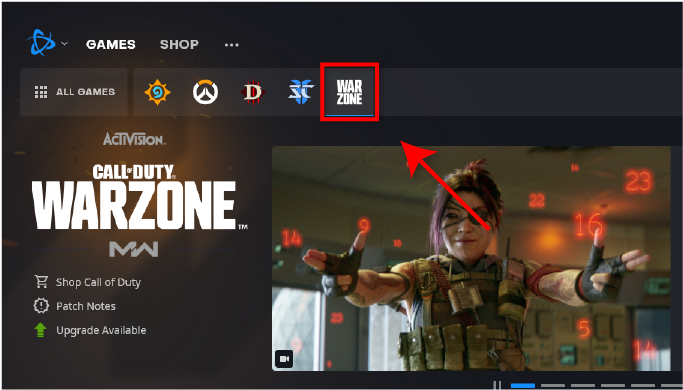
- Klicken Sie auf Optionen und dann auf Im Explorer anzeigen .
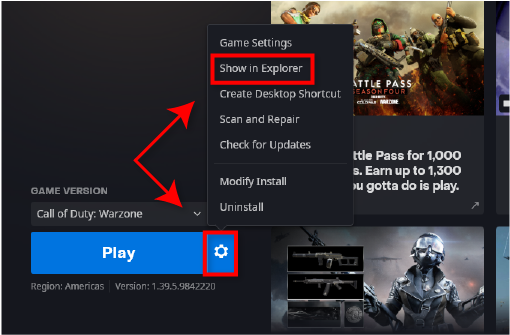
- Scrollen Sie nach unten und finden Sie ModernWarfare.exe .
- Klicken Sie mit der rechten Maustaste auf die .exe-Datei und wählen Sie Als Administrator ausführen aus.
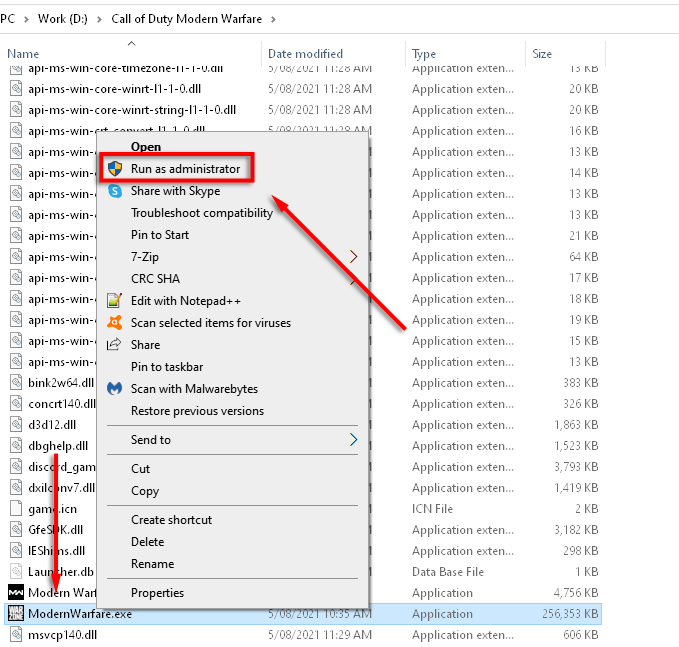
- Führen Sie Call of Duty wie gewohnt aus und prüfen Sie, ob das Problem behoben wurde.
Optimieren Sie die Grafik- und CPU-/GPU-Auslastung
Der Entwicklerfehler 6068 kann dadurch verursacht werden, dass Call of Duty zu viele Systemressourcen verwendet (insbesondere, wenn Sie ein älteres oder nicht optimales Setup zum Spielen verwenden). Das Reduzieren der Grafikeinstellungen kann das Problem beheben, indem es Ihrem Computer ermöglicht, das Spiel besser auszuführen.
Niedrigere Grafikeinstellungen
- Starten Sie Call of Duty: Modern Warfare.
- Öffnen Sie Optionen und dann Grafiken .
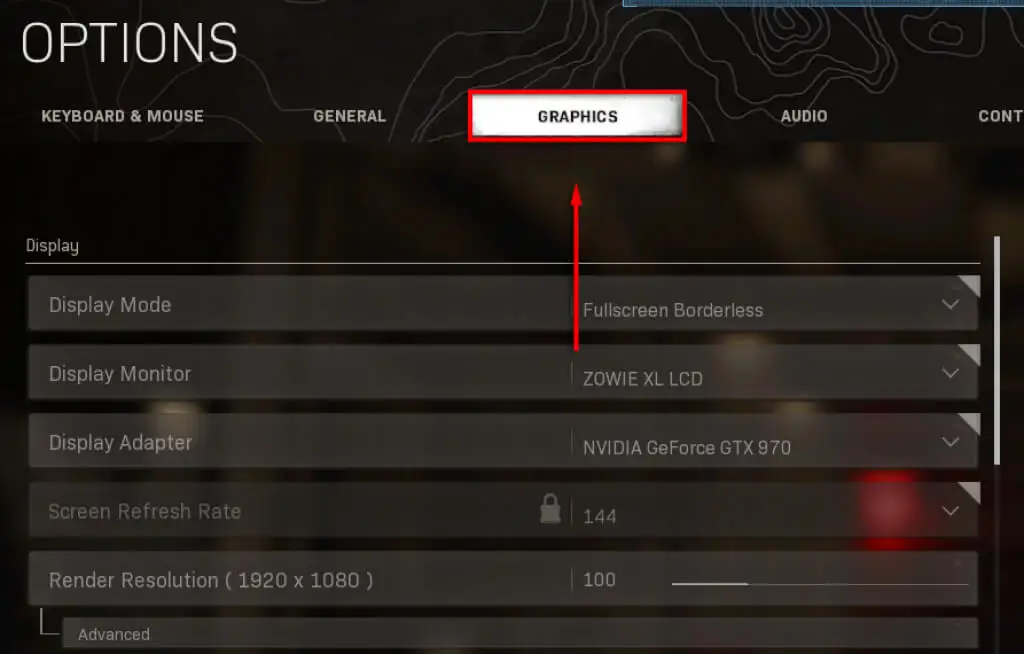
- Stellen Sie jede Option auf die niedrigste Einstellung ein.
Problemeinstellungen
Bestimmte Einstellungen in Call of Duty: Modern Warfare scheinen Probleme zu verursachen, einschließlich des Dev Error 6068. Dazu gehören V-Sync, Raytracing, Crossplay und G-Sync.
Um diese zu deaktivieren, gehen Sie folgendermaßen vor:
Für V-Sync :
- Starten Sie Call of Duty und öffnen Sie Optionen, dann Grafiken .
- Scrollen Sie nach unten zu „ Jeden Frame synchronisieren (V-Sync)“ und wählen Sie „ Deaktiviert “ aus.
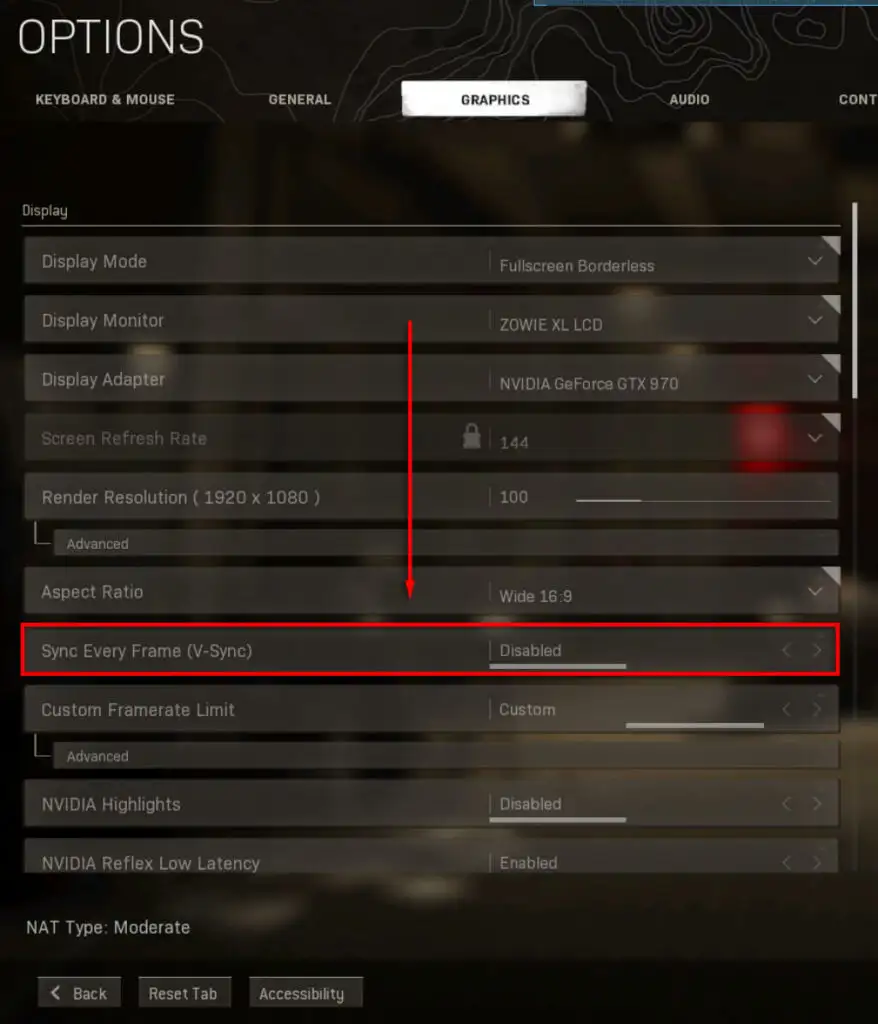
Für Raytracing :
- Starten Sie Call of Duty und öffnen Sie Optionen, dann Grafiken .
- Scrollen Sie zu Schatten & Beleuchtung und deaktivieren Sie DirectX Raytracing .
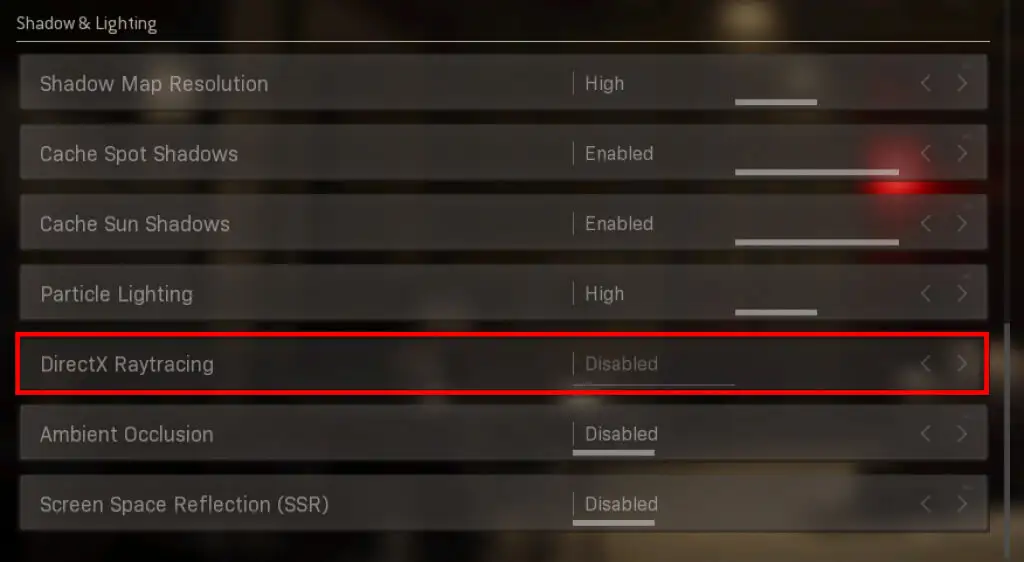
Für Crossplay :
- Starten Sie Call of Duty und wechseln Sie zur Registerkarte Konto .
- Wählen Sie Crossplay und wählen Sie Disabled .
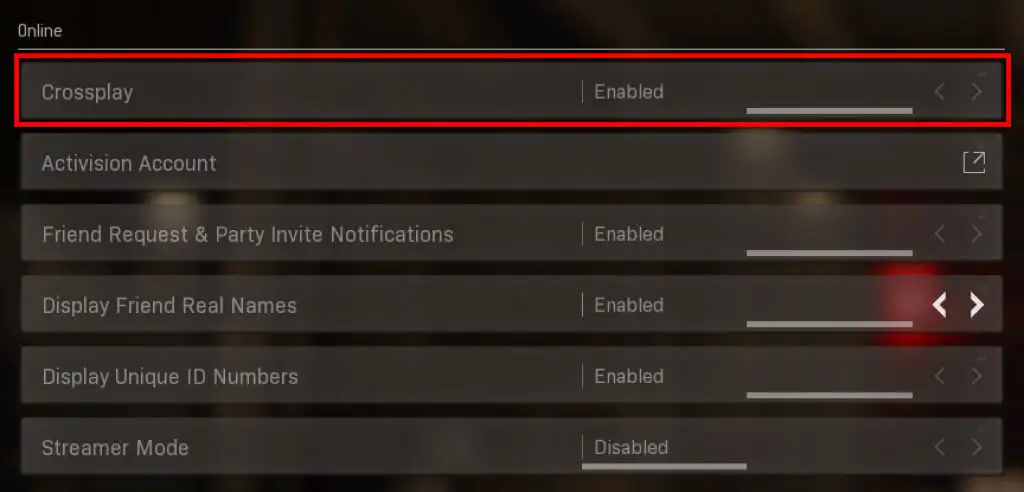
Für G-Sync :
- Wenn Sie eine NVIDIA-Grafikkarte und einen G-Sync-kompatiblen Monitor haben, klicken Sie mit der rechten Maustaste auf den Desktop und wählen Sie NVIDIA Control Panel .
- Erweitern Sie die Registerkarte Anzeige im linken Menü und klicken Sie dann auf G-Sync einrichten .
- Deaktivieren Sie G-Sync aktivieren.
Hinweis: Wir empfehlen, dass Sie jeden dieser Schritte einzeln ausführen, um festzustellen, ob eine bestimmte Einstellung den Dev-Fehler 6068 für Sie verursacht.
Deaktivieren Sie Spiel-Overlays und Leistungsüberwachungssoftware
Mehrere Spielüberlagerungen verursachen Probleme mit Spielen, insbesondere wenn Ihre Hardware etwas älter ist und Schwierigkeiten hat, intensivere Spiele auszuführen. Das Schließen oder Verhindern dieser Programme kann Dev Error 6068 beheben.
Suchen Sie nach Nvidia GeForce Experience , AMD Overlay , Game Bar , Discord Overlay und MSI Afterburner .
So deaktivieren Sie das Overlay von Nvidia GeForce Experience im Spiel:
- Stellen Sie sicher, dass Call of Duty geschlossen ist.
- Starten Sie GeForce Experience .
- Klicken Sie im linken Menü auf Allgemein .
- Scrollen Sie nach unten und deaktivieren Sie das In-Game-Overlay .
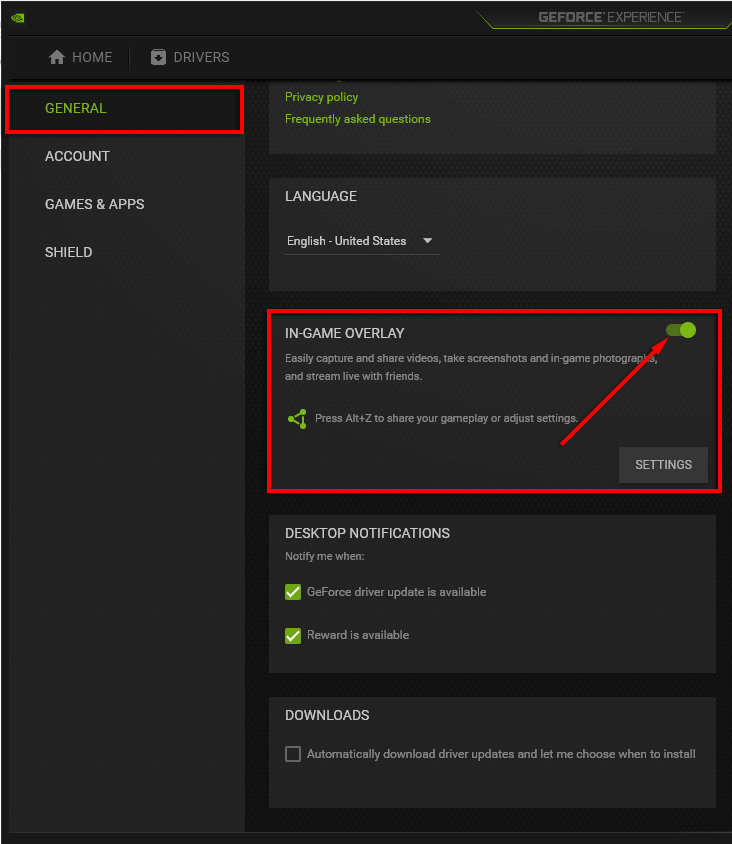
- Speichern Sie Ihre Änderungen und beenden Sie Geforce Experience. Überprüfen Sie dann, ob das Problem behoben ist.
So deaktivieren Sie das AMD-Overlay :
- Drücken Sie Alt + R , um das Overlay zu öffnen.
- Klicken Sie oben rechts auf Einstellungen und wählen Sie Einstellungen .
- Deaktivieren Sie im Abschnitt „ Allgemein “ den Schalter für In-Game-Overlay .
- Überprüfen Sie Call of Duty.
So deaktivieren Sie die Spielleiste :
- Stellen Sie sicher, dass Call of Duty geschlossen ist.
- Drücken Sie die Windows -Taste und geben Sie Einstellungen ein.
- Wählen Sie Spiele aus .
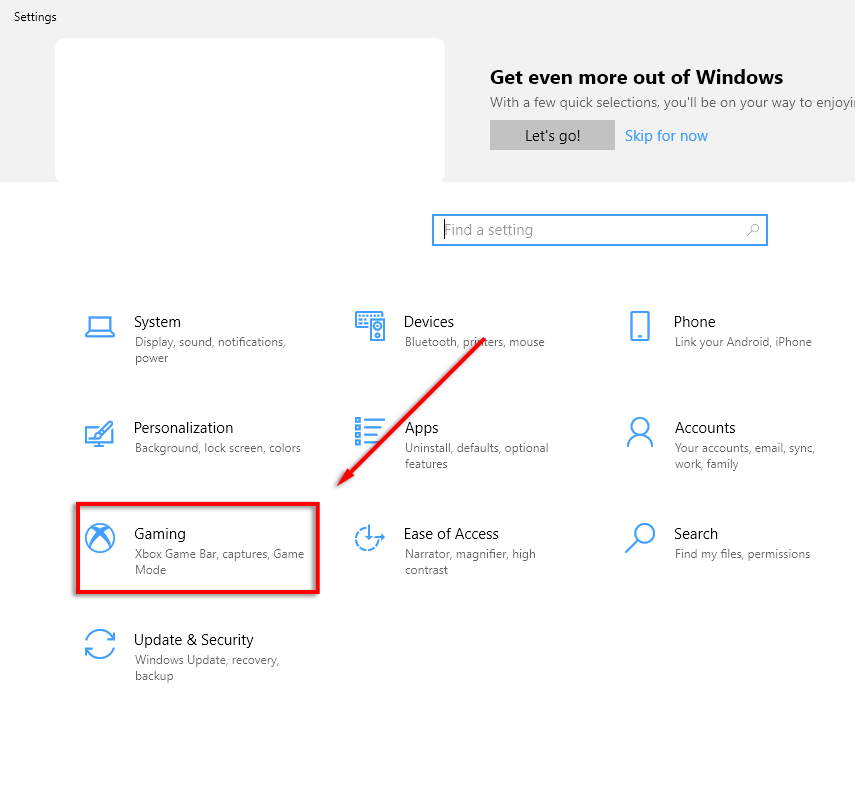
- Finden Sie heraus, wo es heißt: Xbox Game Bar aktivieren für Dinge wie …
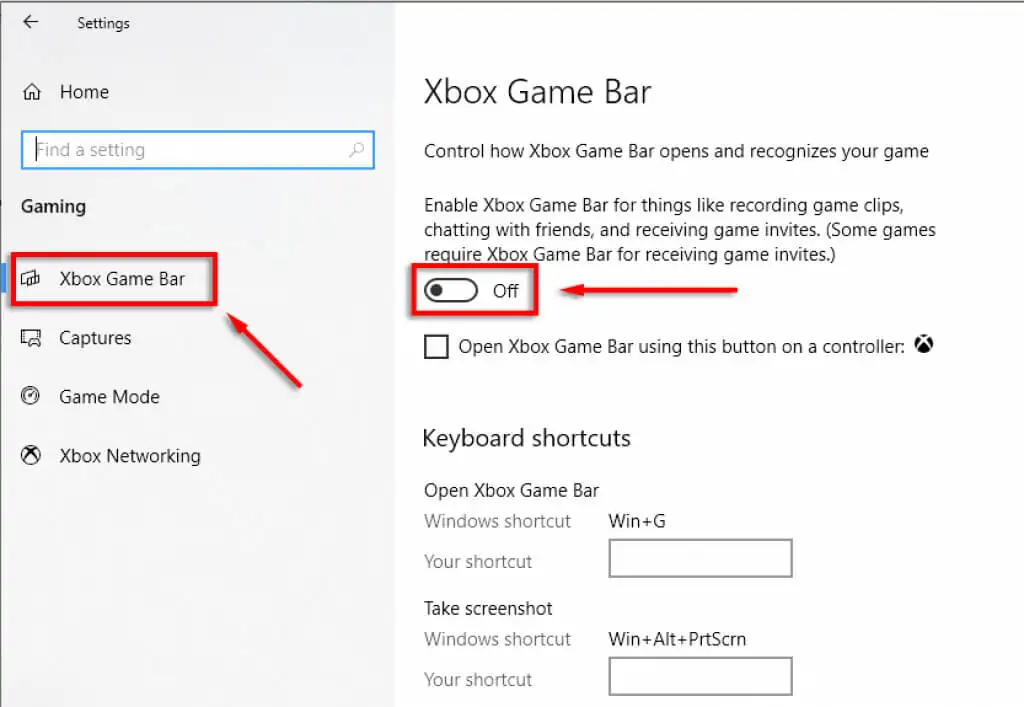
- Schalten Sie dies aus und prüfen Sie, ob Fehler 6068 behoben ist.
So deaktivieren Sie das Discord-Overlay :
- Stellen Sie sicher, dass Call of Duty geschlossen ist.
- Discord öffnen.
- Wählen Sie Benutzereinstellungen (das Zahnradsymbol in der unteren linken Ecke).
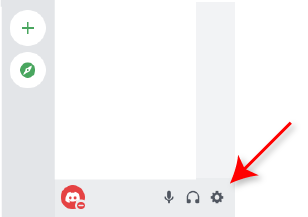
- Wählen Sie im Menü auf der linken Seite Spiel-Overlay aus.
- Deaktivieren Sie In-Game-Overlay aktivieren und aktivieren Sie Call of Duty.
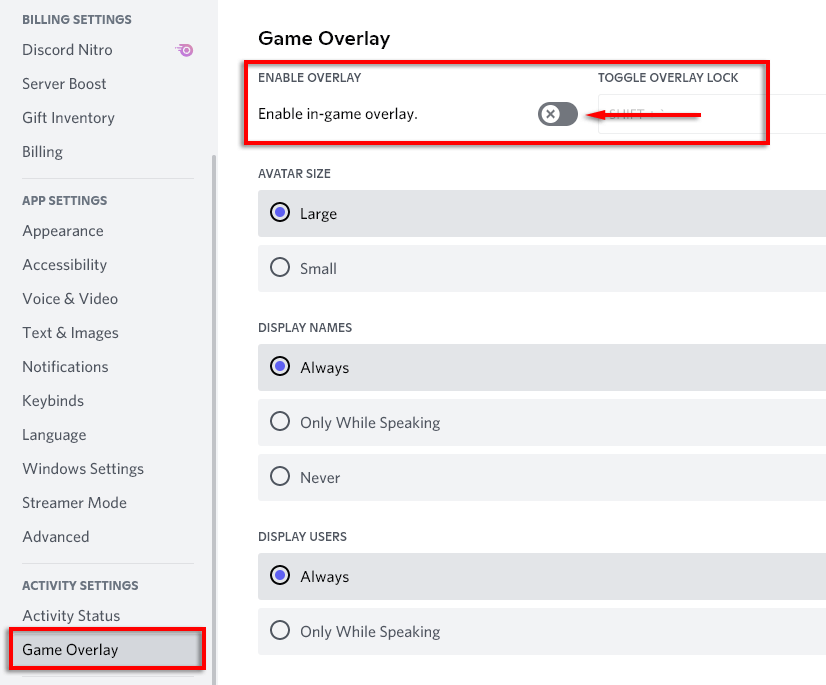
Deaktivieren Sie unnötige Programme
Unnötige Programme verwenden Systemressourcen, die dazu beitragen könnten, Call of Duty reibungsloser auszuführen und Dev Error 6068 zu vermeiden.
- Schließen Sie alle geöffneten Programme, die Sie nicht verwenden.
- Öffnen Sie die Symbolleiste mit dem Aufwärtspfeil unten rechts auf dem Bildschirm.
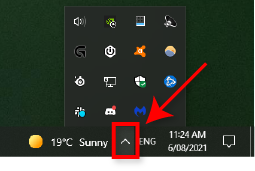
- Klicken Sie mit der rechten Maustaste und schließen Sie alle Programme, die Sie nicht benötigen.
- Klicken Sie abschließend mit der rechten Maustaste auf die Taskleiste und wählen Sie Task-Manager .
- Navigieren Sie zu Prozesse und suchen Sie nach unnötigen Programmen.
- Klicken Sie mit der rechten Maustaste auf das Programm und wählen Sie Task beenden .
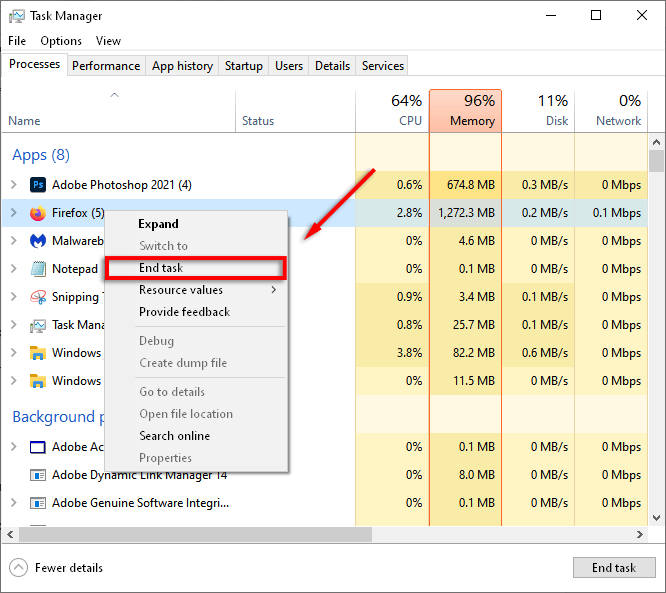
Hinweis: Schließen Sie Programme nur, wenn Sie wissen, was sie sind, und sie nicht benötigen, um ausgeführt zu werden.
Setzen Sie den Call of Duty-Prozess auf Hohe Priorität
Das Ändern der Call of Duty-Anwendung in einen Prozess mit hoher Priorität kann hilfreich sein, wenn Ihr PC die CPU- und GPU-Last nicht bewältigen kann.
- Klicken Sie mit der rechten Maustaste auf die Taskleiste und wählen Sie Task-Manager aus.
- Navigieren Sie zum Menü Prozesse , falls dies nicht bereits ausgewählt ist.
- Scrollen Sie nach unten und finden Sie Call of Duty (es muss geöffnet sein).
- Klicken Sie mit der rechten Maustaste auf Call of Duty und wählen Sie Gehe zu Details .
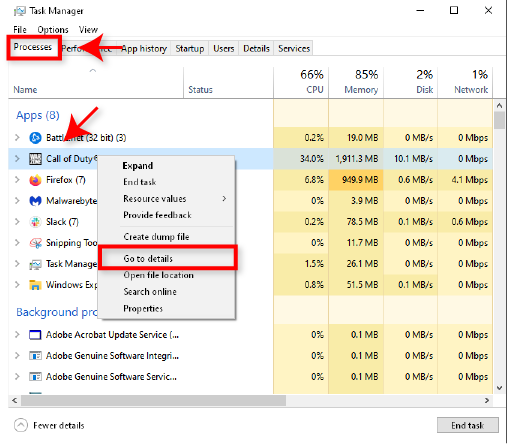
- Klicken Sie in diesem Menü erneut mit der rechten Maustaste auf Call of Duty , wählen Sie Priorität und dann Hoch aus.
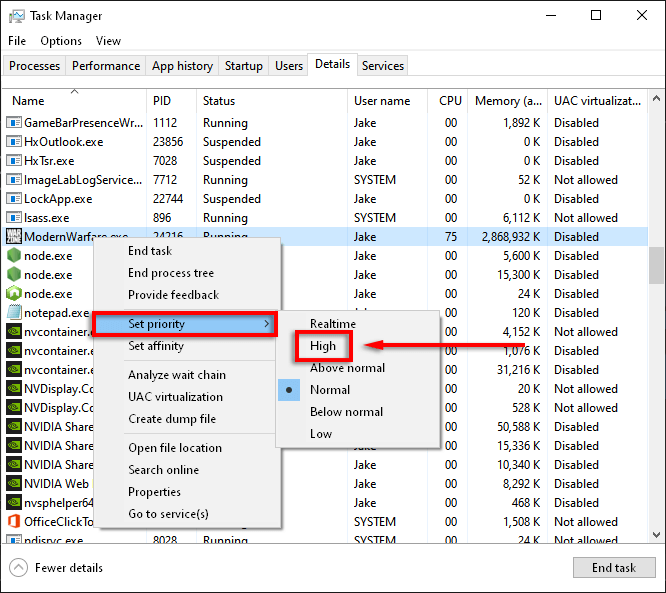
- Überprüfen Sie, ob das Spiel funktioniert.
Aktualisieren Sie Windows und Treiber
Die Pflege der neuesten Windows- und Treiberversionen hilft Ihnen, potenzielle Probleme mit Ihrem PC zu vermeiden. Gehen Sie folgendermaßen vor, um zu überprüfen, ob Ihr PC über das neueste Update verfügt.

- Drücken Sie die Windows -Taste und geben Sie Updates ein.
- Wählen Sie Nach Updates suchen und dann erneut Nach Updates suchen aus.
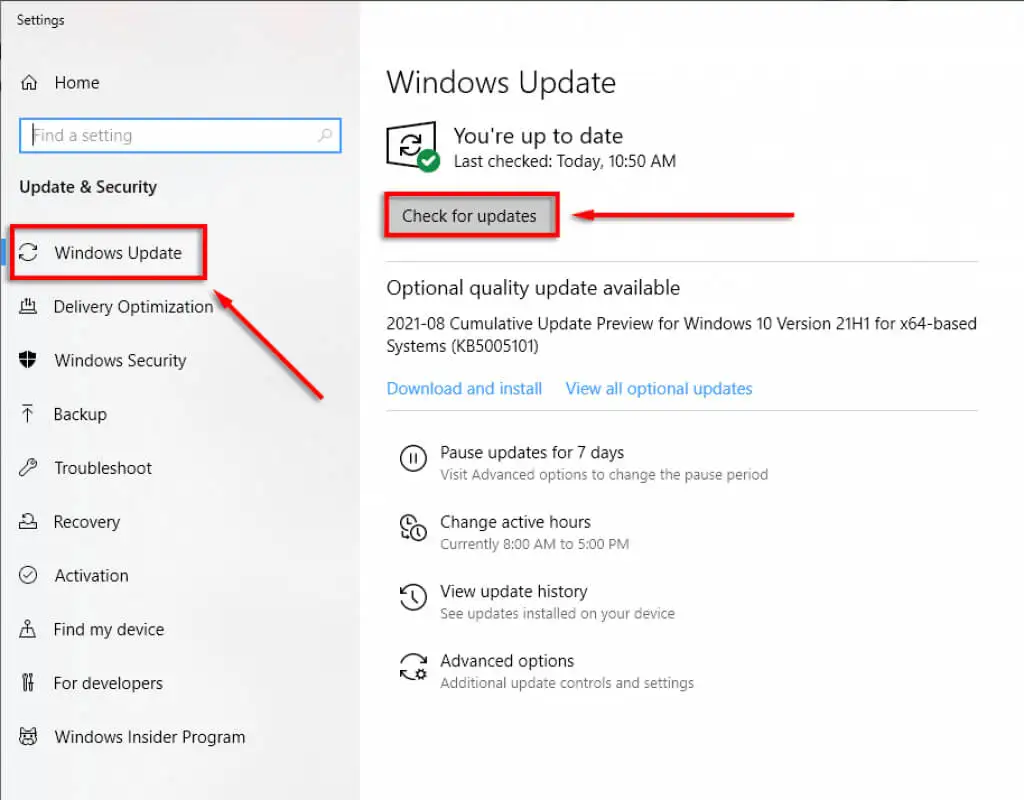
- Wenn es Updates gibt, wählen Sie Herunterladen aus.
- Folgen Sie der Installationsanleitung, um das Update abzuschließen.
- Starten Sie Ihren PC neu und prüfen Sie dann, ob der Dev Error 6068 behoben ist.
Hinweis: Wenn Sie Probleme beim Aktualisieren von Windows haben, probieren Sie diese Korrekturen aus.
Grafiktreiber aktualisieren
So aktualisieren Sie NVIDIA- Treiber:
- Öffnen Sie NVIDIA GeForce Experience .
- Wählen Sie oben im Fenster Treiber aus.
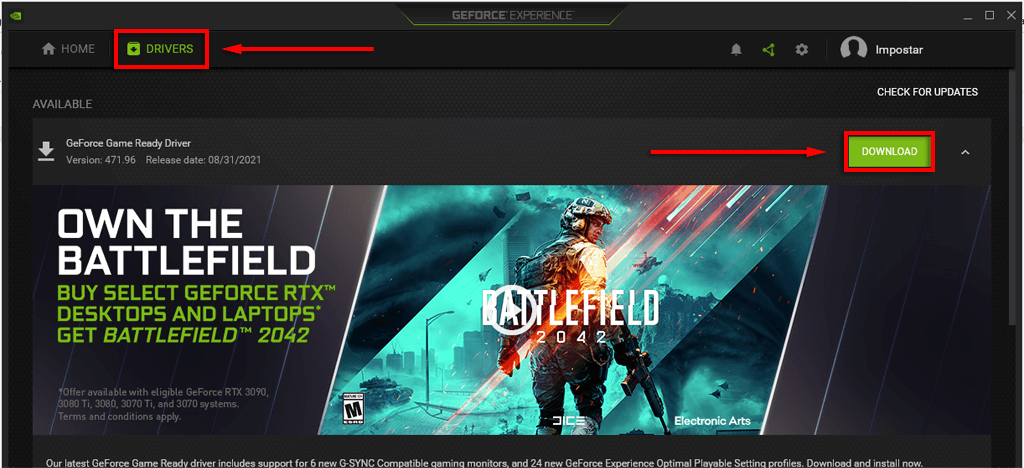
- Dieser Bildschirm zeigt alle verfügbaren Grafikkartentreiber an.
- Wählen Sie die Schaltfläche DOWNLOAD , falls vorhanden.
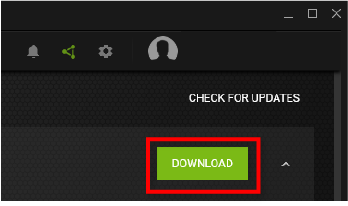
- Warten Sie, bis der Download abgeschlossen ist, und wählen Sie dann Expressinstallation aus.
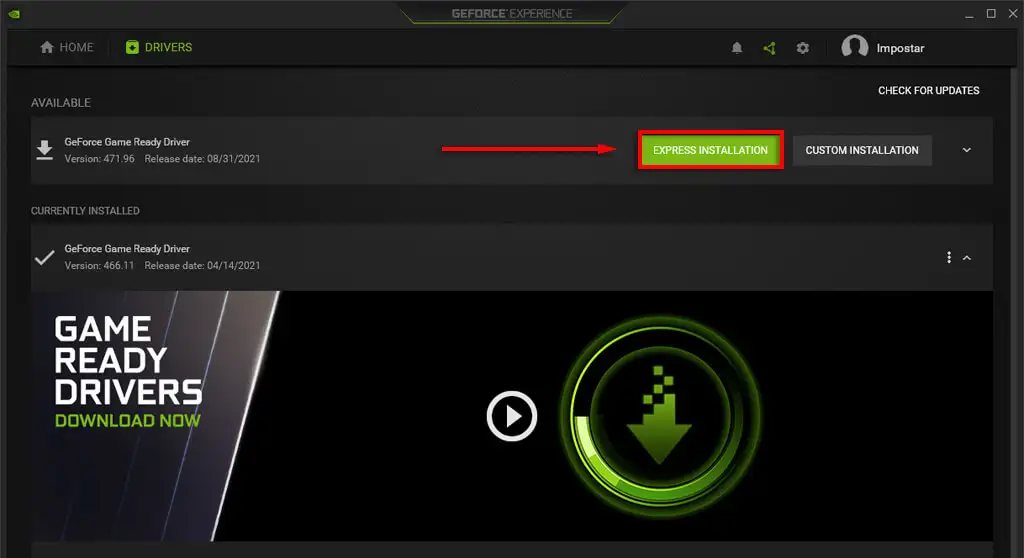
- Warten Sie, bis die Installation abgeschlossen ist, und starten Sie Ihren PC neu.
Für AMD :
- Klicken Sie mit der rechten Maustaste auf den Desktop und wählen Sie AMD Radeon-Einstellungen aus.
- Wählen Sie System und dann die Registerkarte Software .
- Wählen Sie Nach Updates suchen und dann Express-Update aus.
- Klicken Sie auf Fortfahren und warten Sie, bis das Update abgeschlossen ist.
- Starten Sie Ihren PC neu.
Reparieren Sie die Spieldateien
Wie bei jedem Spiel können die Call of Duty-Dateien während der Installation (und danach) beschädigt werden. Die Verwendung des Battle.net-Launchers zum Scannen und Reparieren der Spieldateien kann fehlende Dateien reparieren.
- Öffnen Sie den Battle.net Launcher und navigieren Sie zur Call of Duty -Seite.
- Klicken Sie auf Optionen und dann auf Scannen und Reparieren .
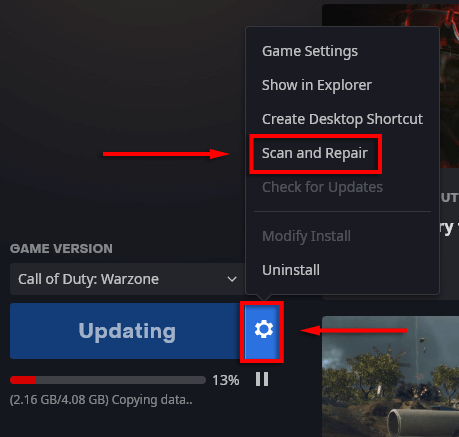
- Wählen Sie Scan starten aus .
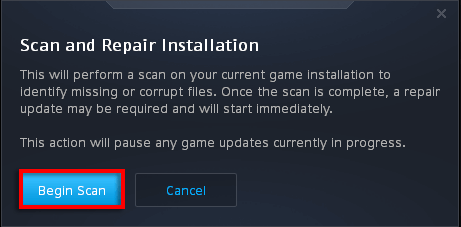
- Warten Sie, bis der Vorgang abgeschlossen ist, und überprüfen Sie dann, ob Ihr Spiel funktioniert.
Verwenden Sie nur einen Monitor
Ein häufig gemeldetes Problem ist, dass Call of Duty Warfare Probleme mit Multi-Display-Setups hat. Um zu überprüfen, ob dies der Fall ist, können Sie einfach einen Monitor ausstecken und sehen, wie das Spiel läuft. Wenn dies der Fall ist, verwenden Sie die Option „ Nur PC-Bildschirm “ wie folgt.
- Stellen Sie sicher, dass Call of Duty geschlossen ist.
- Klicken Sie in der Taskleiste auf das Benachrichtigungsleistensymbol .
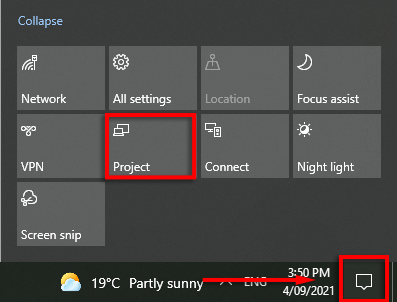
- Klicken Sie auf Projekt und wählen Sie Nur PC-Bildschirm aus.
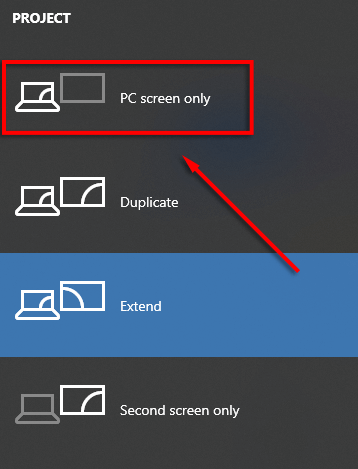
Stellen Sie Call of Duty Warfare auf Vollbild ohne Rand ein
Wenn dies nicht funktioniert, können Sie versuchen, Call of Duty auf den randlosen Vollbildmodus einzustellen und sehen, ob dies das Problem löst.
- Starten Sie Call of Duty .
- Wählen Sie Einstellungen und dann Grafiken .
- Wählen Sie unter Anzeigemodus das Dropdown-Menü und wählen Sie Vollbild ohne Rand aus .

Ändern Sie den VideoMemoryScale-Wert
Die Spieldatei VideoMemoryScale ist eine Option, die ändert, wie viel VRAM von Call of Duty verwendet wird. Durch Reduzieren der VRAM-Nutzung kann Dev Error 6068 behoben werden.
- Stellen Sie sicher, dass Call of Duty geschlossen ist.
- Öffnen Sie den Datei-Explorer .
- Sie müssen den Ordner „Spieler“ von Call of Duty Modern Warfare finden. Diese finden Sie in der Regel unter:
C:\Benutzer\xxxx\Dokumente\Call of Duty Modern Warfare\players
Hinweis: Abhängig von Ihrem PC kann es sich auf einem anderen Laufwerk befinden.
- Klicken Sie mit der rechten Maustaste auf adv_options.ini und wählen Sie Öffnen mit dann Notepad .
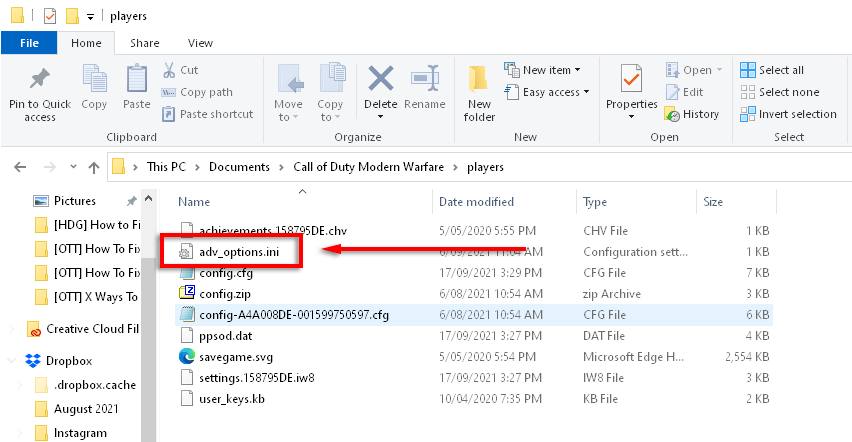
- Suchen Sie die Zeile mit der Aufschrift VideoMemoryScale .
- Ändern Sie den Wert von VideoMemoryScale auf 0,5.
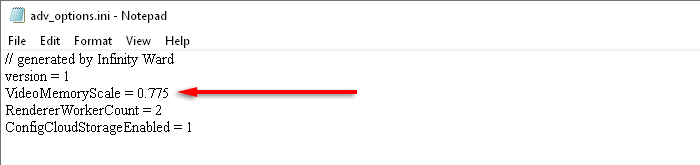
- Überprüfen Sie, ob der Dev-Fehler 6068 behoben ist.
Ausführung mit DirectX 11 erzwingen
Viele Spiele laufen auf dem neueren DirectX 12 nicht richtig. Dies kann bei Dev Error 6068 der Fall sein. Einige Spiele scheinen jedoch mit der Vorgängerversion DirectX 11 besser zu laufen. Um Call of Duty zur Ausführung mit DirectX 11 zu zwingen, befolgen Sie diese Schritte .
- Öffnen Sie den Battle.net -Launcher .
- Wählen Sie Optionen und dann Spieleinstellungen .
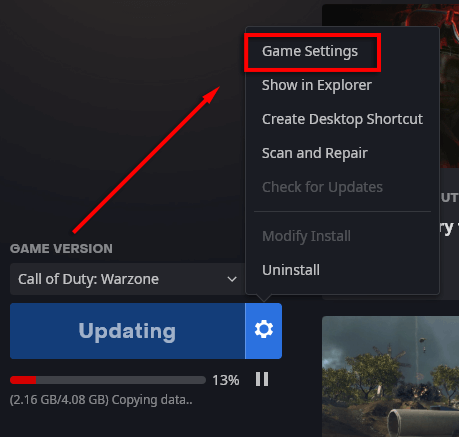
- Aktivieren Sie unter Call of Duty: MW das Kontrollkästchen Zusätzliche Befehlszeilenargumente .
- Schreiben Sie in das Textfeld -d3d11 .
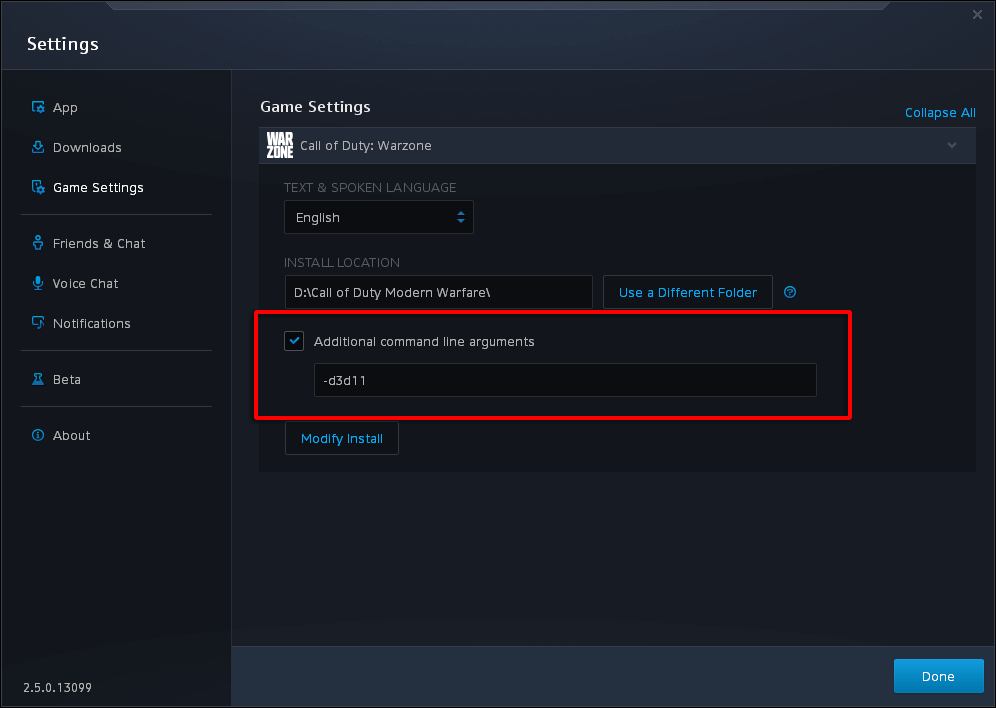
- Starten Sie Call of Duty und prüfen Sie, ob der Dev Error 6068 behoben ist.
Installieren Sie das Spiel neu
Wenn das Scannen und Reparieren Ihrer Spieldateien nicht funktioniert hat, ist es unwahrscheinlich, dass das Spiel neu installiert wird, aber einige Benutzer haben berichtet, dass es ihr Problem gelöst hat. So installieren Sie Ihr Spiel neu:
- Starten Sie den Battle.net Launcher und klicken Sie auf Call of Duty: MW .
- Klicken Sie auf Optionen und dann auf Spiel deinstallieren .
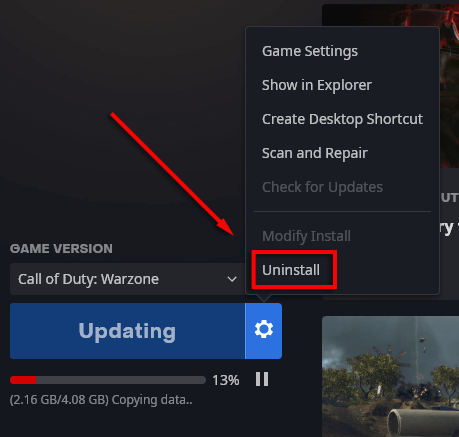
- Sobald die Deinstallation abgeschlossen ist, starten Sie Ihren PC neu.
- Starten Sie Battle.net erneut und wählen Sie „ Installieren für Call of Duty: MW“.
- Überprüfen Sie, ob der Dev-Fehler 6068 behoben ist.
Führen Sie SFC- und DISM-Befehle aus
Da der Modern Warfare Dev Error 6068 durch beschädigte oder instabile Windows-Dateien verursacht werden kann, können Systemreparatur-Tools den Fehler beheben. Dies sind die Tools System File Checker (SFC) und Deployment Image Servicing and Management (DISM). Versuchen Sie, diese Tools auszuführen, um Ihre Windows-Dateien zu reparieren, und starten Sie dann das Spiel neu.
Überprüfen Sie Ihren Arbeitsspeicher
Eine häufige Ursache für Dev Error 6068 ist inkompatibler oder fehlerhafter RAM. Obwohl es ungewiss ist, wie Ihr RAM das Problem verursachen kann, haben viele Benutzer behauptet, dass die Installation neueren RAMs ihren Fehler behoben hat. Sie können Ihren Arbeitsspeicher auch diagnostizieren und testen, um festzustellen, ob er ordnungsgemäß funktioniert.
Wenn nichts anderes in diesem Artikel funktioniert, sollten Sie vielleicht Ihren Arbeitsspeicher aufrüsten. Wir empfehlen, dies nur als letzten Ausweg zu tun.
Zurück zum Gulag
Hoffentlich hat eine dieser Korrekturen Ihr Problem mit dem Dev-Fehler 6068 gelöst, und Sie können wieder ins Spiel einsteigen. Wenn dies der Fall ist, sollten Sie die Lösung mit Activision und der COD: MW-Community teilen, da dies auch anderen helfen wird, ihr Spiel zu reparieren.
Wenn nichts funktioniert hat, werden die Entwickler hoffentlich die Ursache dieses Fehlers herausfinden und einen Patch veröffentlichen, der ihn behebt!
